A klónozó bélyegző eszköz használata a Photoshop CS6 programban

Fedezze fel a Klónbélyegző eszköz használatát a Photoshop CS6 programban, és tanulja meg, hogyan klónozhat képeket szakmai szinten.
A Dreamweaver sablonok nagy előnye, hogy az eredeti sablon megváltoztatásával automatikusan alkalmazhatja a változtatásokat a sablonnal létrehozott összes oldalon. Ha például nem szerkeszthető régióban vannak hivatkozásai, később automatizálhatja a folyamatot a sablon módosításával. A Dreamweaver automatikusan hozzáadhatja az új hivatkozást az adott sablonból létrehozott webhely összes oldalához.
Egy webhelyen egy sablonból létrehozott összes oldal szerkesztéséhez és frissítéséhez kövesse az alábbi lépéseket:
Nyissa meg a sablonfájlt.
Vegye figyelembe, hogy a sablonfájlok megkülönböztethetők a .dwt kiterjesztéssel, és a Sablonok mappába kerülnek mentésre.
Ha nem biztos abban, hogy melyik sablont használta az oldal létrehozásához, ellenőrizze a nevét az oldal jobb felső sarkában. Ha nem látja a sablon nevét, válassza a Nézet → Vizuális segédeszközök → Láthatatlan elemek lehetőséget a sablon nevét megjelenítő funkció bekapcsolásához.
Használja a Dreamweaver szerkesztési funkcióit a sablon bármilyen kívánt módosításához.
Ne feledje, hogy csak a nem szerkeszthető régiók módosításai frissülnek automatikusan. Ebben a példában az embléma és a navigációs elemek zárolt régiók, és szerkeszthetők globális változtatások végrehajtásához. Így, ha új hivatkozást ad hozzá az oldal tetején található hivatkozássorhoz, az a sablonból létrehozott összes oldalra felkerül.
Válassza a Fájl→Mentés menüpontot.
Megjelenik a Sablonfájlok frissítése párbeszédpanel, amely felsorolja a sablonból létrehozott összes oldalt.
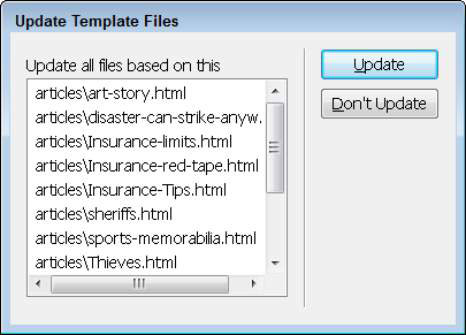
Kattintson a Frissítés gombra a Sablonfájlok frissítése párbeszédpanelen felsorolt összes oldal módosításához.
(Kattintson a Ne frissítsen gombra, ha ezeket az oldalakat változatlanul hagyja.) Ha a Frissítés gombra kattint, a Dreamweaver automatikusan módosítja a Sablonfájlok frissítése párbeszédpanelen felsorolt összes oldalt, hogy tükrözze a sablon nem szerkeszthető területein végzett változtatásokat.
Fedezze fel a Klónbélyegző eszköz használatát a Photoshop CS6 programban, és tanulja meg, hogyan klónozhat képeket szakmai szinten.
Az Adobe Creative Suite 5 (Adobe CS5) Dreamweaverben a Property Inspector az egyik leghasznosabb panel, amely részletes információkat nyújt a kiválasztott elemekről.
A korrekciós réteg a Photoshop CS6-ban színkorrekcióra szolgál, lehetővé téve a rétegek tartós módosítása nélkül történő szerkesztést.
Amikor az Adobe Illustrator CC-ben tervez, gyakran pontos méretű formára van szüksége. Fedezze fel az átalakítás panel használatát az alakzatok precíz átméretezéséhez.
A Photoshop CS6 paneljeinek kezelése egyszerű és hatékony módja a grafikai munkafolyamatok optimalizálásának. Tanulja meg a paneleket a legjobban kihasználni!
Fedezze fel, hogyan kell hatékonyan kijelölni objektumokat az Adobe Illustratorban a legújabb trükkökkel és technikákkal.
Fedezze fel a Photoshop CS6 legmenőbb funkcióját, a Rétegek automatikus igazítását, amely lehetővé teszi a tökéletes képek létrehozását.
Fedezze fel, hogyan használhatja az InDesign szövegkeret beállításait a kívánt eredmények eléréséhez. Tudja meg, hogyan rendezheti el a szövegeket, és optimalizálja a kiadványait!
Fedezd fel, hogyan használhatod az InDesign Creative Suite 5 rácsait és segédvonalait az elemek pontos elhelyezésére. A rácsok és a segédvonalak megkönnyítik az oldal elrendezését és a nyomtatást.
Ismerje meg, hogyan alkalmazhat átlátszóságot az SVG-grafikákon az Illustratorban. Fedezze fel, hogyan lehet átlátszó hátterű SVG-ket nyomtatni, és hogyan alkalmazhat átlátszósági effektusokat.





